- โปรแกรมฟรี EaseUS
- Data Recovery Wizard Free
- Todo Backup Free
- Partition Master Free
หน้าสารบัญ
อัปเดตเมื่อ Jul 09, 2025
Windows ไม่ยอมให้ฉันฟอร์แมต USB ช่วยด้วย!
"คุณรู้ไหมว่าทำไม Windows ถึงไม่ยอมให้ฉันฟอร์แมตไดรฟ์ USB? ฉันมีไดรฟ์ USB ซึ่งไม่สามารถเข้าถึงได้ในขณะนี้ ฉันพยายามฟอร์แมตไดรฟ์ USB เป็นการตั้งค่าจากโรงงาน เพื่อให้สามารถบันทึกข้อมูลได้อีกครั้ง อย่างไรก็ตาม Windows ไม่ยอมให้ฟอร์แมต
คอมพิวเตอร์ของฉันที่ติดตั้ง Windows 10 ไม่ยอมให้ฟอร์แมต ฉันไม่รู้ว่าทำไม คุณรู้วิธีแก้ปัญหานี้หรือไม่?"
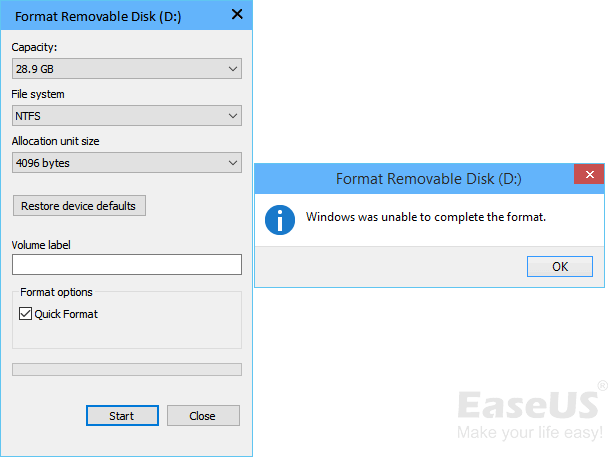
นี่คือ สาเหตุต่างๆ ที่ทำให้คอมพิวเตอร์ของคุณ ไม่สามารถฟอร์แมต USB ได้ และ คุณสามารถตรวจสอบได้ว่าไดรฟ์ USB ของคุณยังมีปัญหาเดิมอยู่หรือไม่:
- 1. ติดเชื้อไวรัส คอมพิวเตอร์
- 2. เซกเคอร์เสีย (Bad Sector)
- 3. อุปกรณ์ชำรุด
- 4. อุปกรณ์ถูกระบบป้องกันการเขียน (เมื่อ USB ได้รับการป้องกันการเขียนคุณจะต้องใช้วิธีขั้นสูงในการฟอร์แมต USB ที่ถูกป้องกันการเขียน.)
- 5. ระบบไฟล์เข้ากันไม่ได้
หากคุณประสบปัญหาคล้ายกัน เนื่องจากไม่สามารถฟอร์แมต หรือ ไม่สามารถทำกระบวนการฟอร์แมตบนพาร์ติชันฮาร์ดไดรฟ์, ฮาร์ดไดรฟ์ภายนอก, USB, SD หรือ อุปกรณ์อื่น ๆ ได้ แต่อย่างเพิ่งกังวล เราจะนำเสนอวิธีที่มีประสิทธิภาพสองวิธีในการแก้ไขข้อผิดพลาดความล้มเหลวของการฟอร์แมต USB โดยใช้ยูทิลิตี้ฟอร์แมตฟรีหรือ CMD (command line)
下载按钮
- ข้อสังเกต:
- หากคุณมีข้อมูลสำคัญที่บันทึกไว้ใน USB, การ์ด SD, ฮาร์ดไดรฟ์ภายนอกหรือ พาร์ติชันฮาร์ดไดรฟ์ บน Windows ให้ค้นหาโปรแกรมสำรองข้อมูลที่มีประสิทธิภาพเพื่อสำรองข้อมูลของคุณ ก่อนเป็นอันดับแรก เช่น ใช้ โปรแกรม EaseUS Todo Backup ซึ่งเป็นโปรแกรมที่มีประสิทธิภาพ ในการสำรองข้อมูล
วิธีที่ 1. ฟอร์แมตและกู้คืน USB ให้เต็มด้วยยูทิลิตี้ฟอร์แมตฟรี
หากคุณต้องการเครื่องมือที่ง่ายกว่า ในการแก้ไข การฟอร์แมต USB ไม่ได้ ยูทิลิตี้รูปแบบฟรี อย่าง EaseUS - Partition Master เป็นโปรแกรมที่ดีที่สุดสำหรับคุณ เครื่องมือนี้ช่วยให้คุณฟอร์แมตและกู้คืนไดรฟ์ USB ให้เต็มความจุได้อย่างง่ายดายภายใน 3 ขั้นตอน
คุณสามารถดาวน์โหลดและติดตั้งได้ฟรีบน PC Windows 10/8/7 ฯลฯ ของคุณ และ ทำตามเพื่อกู้คืนไดรฟ์ USB ของคุณให้เป็นขนาดเต็มในขณะนี้:
ขั้นตอนที่ 1. เปิด EaseUS Partition Master คลิกขวาที่พาร์ติชันบนฮาร์ดไดรฟ์ภายนอก / USB / การ์ด SD ที่คุณต้องการฟอร์แมตและเลือกตัวเลือก "Format"(ฟอร์แมต)
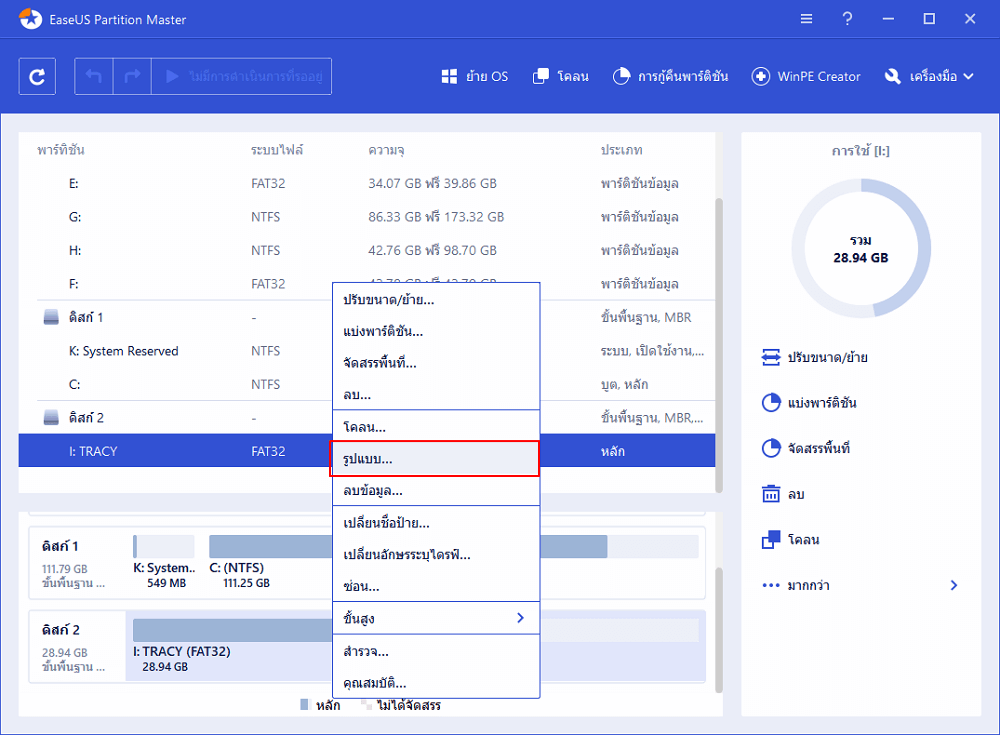
ขั้นตอนที่ 2. กำหนดป้ายชื่อพาร์ติชันใหม่ระบบไฟล์ (NTFS / FAT32 / EXT2 / EXT3) และขนาดคลัสเตอร์ให้กับพาร์ติชันที่เลือกจากนั้นคลิก "OK"(ตกลง)
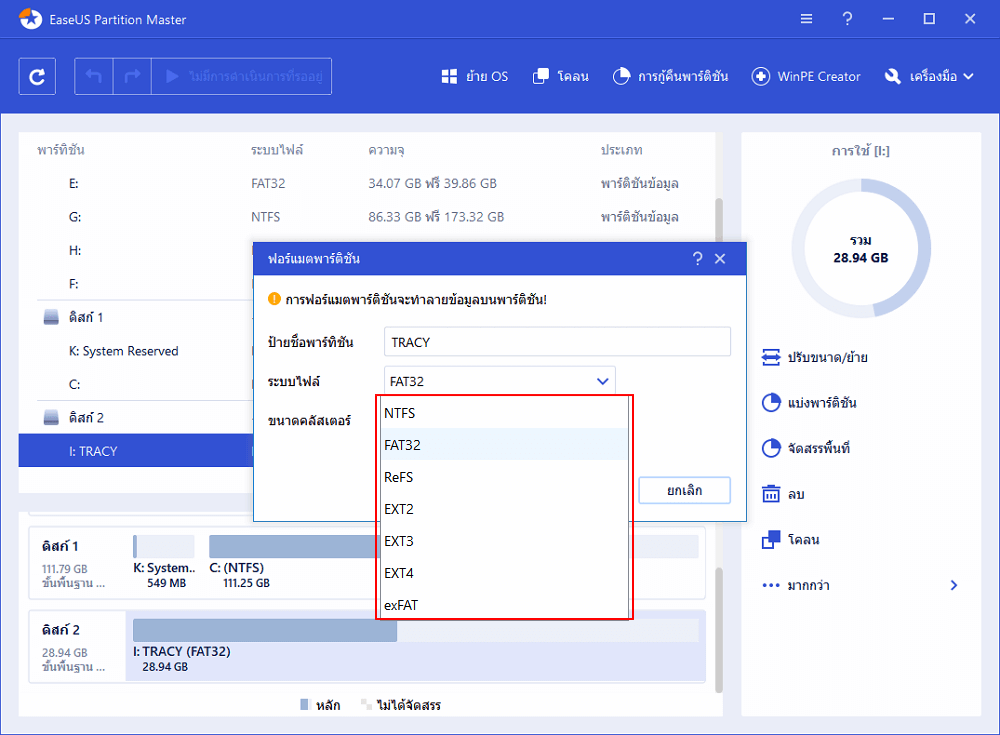
ขั้นตอนที่ 3. ในหน้าต่างคำเตือนคลิก"OK"(ตกลง) เพื่อดำเนินการต่อ
ขั้นตอนที่ 4. คลิกปุ่ม "Execute Operation"(ดำเนินการ) ที่มุมบนซ้ายเพื่อตรวจสอบการเปลี่ยนแปลงจากนั้นคลิก "Apply"(นำไปใช้) เพื่อเริ่มฟอร์แมตฮาร์ดไดรฟ์ภายนอก / USB / SD card ของคุณ
หลังจากนี้คุณจะสามารถใช้ไดรฟ์ USB สำหรับจัดเก็บข้อมูลและสำรองข้อมูล และ เอกสารส่วนตัวที่สำคัญได้
下载按钮
วิธีที่ 2. แก้ไขข้อผิดพลาด 'ไม่สามารถฟอร์แมตแฟลชไดรฟ์ USB' โดย CMD (command line)
- 1. เชื่อมต่อไดรฟ์ USB หรืออุปกรณ์อื่น ๆ ที่คุณต้องการฟอร์แมตเข้ากับ PC ของคุณ
- 2. กด Win + R เพื่อเปิดหน้าต่าง "เรียกใช้" จากนั้น พิมพ์:cmd และ กด "Enter" เพื่อเปิดหน้าต่างพร้อมท์คำสั่ง
- 3. เลือก "เรียกใช้ในฐานะผู้ดูแล" พิมพ์: diskpart และ กดปุ่ม "Enter"
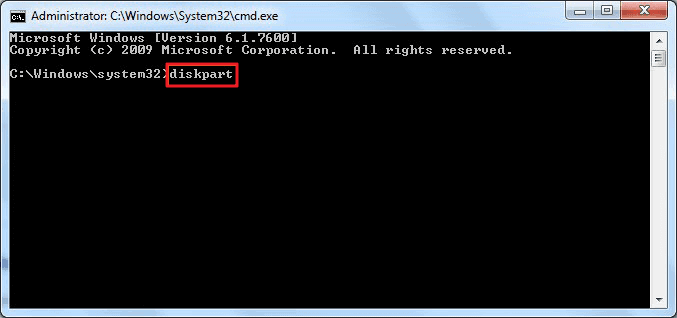
- 4. พิมพ์: list disk และ กด Enter เพื่อแสดงดิสก์ทั้งหมดบนคอมพิวเตอร์ของคุณ
- 5. พิมพ์: select disk 2 และ กดปุ่ม "Enter" (2คืออักษรระบุไดรฟ์ของ USB ของคุณ)
- 6. พิมพ์: clean และ กดปุ่ม Enter.

- 7. พิมพ์: create partition primary และ กดปุ่ม "Enter"
- 8. พิมพ์: format fs=fat32 หรือ format fs=ntfs quickและกด Enter เพื่อรีเซ็ตไดรฟ์ USB เป็น FAT32 หรือ NTFS
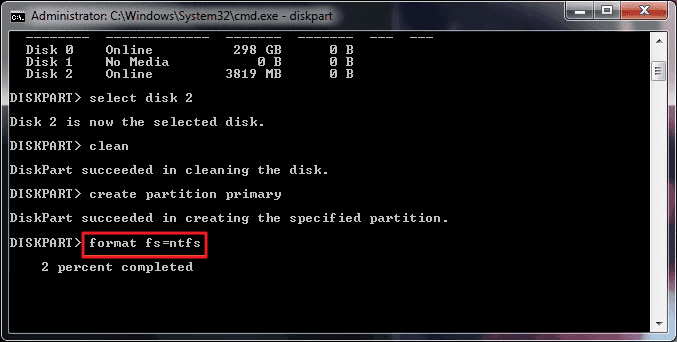
10. พิมพ์: assignและ ให้ชื่อ ตัวอักษรไดรฟ์สำหรับ USB ของคุณ แล้ว พิมพ์ exit เพื่อจบขั้นตอน
หลังจากนี้คุณจะสามารถใช้ไดรฟ์ USB เพื่อบันทึกและจัดเก็บข้อมูลใหม่ได้อีกครั้ง
เราสามารถช่วยคุณได้อย่างไร?
บทความที่เกี่ยวข้อง
-
Valorant มีขนาดใหญ่แค่ไหน | ขนาดการดาวน์โหลดและความต้องการของระบบ🔍
![author icon]() Suchat/2025/07/09
Suchat/2025/07/09 -
SSD ภายนอกมีความเร็วในการเขียนช้าใช่หรือไม่? นี่คือวิธีแก้ไขที่มีประสิทธิภาพ 4 ประการ
![author icon]() Suchat/2025/07/09
Suchat/2025/07/09 -
แก้ไขข้อผิดพลาดอุปกรณ์ DiskPart I/O ใน Windows 10/8/7
/2025/07/09
-
Windows Partition Manager โอเพ่นซอร์สพร้อมทางเลือกอื่น
![author icon]() Suchat/2025/07/09
Suchat/2025/07/09
EaseUS Partition Master

จัดการพาร์ติชั่นและเพิ่มประสิทธิภาพดิสก์อย่างมีประสิทธิภาพ
